文章目录
1 快捷键的使用
1.1 终端快捷键
| 快捷键 | 说明 |
|---|---|
| Ctrl + a/Home | 切换到命令行开始 |
| Ctrl + e/End | 切换到命令行末尾 |
| Ctrl + l | 清屏幕 |
| Ctrl + u | 清除剪切光标之前的内容 |
| Ctrl + k | 剪切清除光标之后的内容 |
| Ctrl + y | 粘贴刚才所删除的字符 |
| Ctrl + r | 在历史命令中查找 |
| Ctrl + c | 终止命令 |
| Ctrl + o | 重复执行命令 |
| Ctrl + d | 退出 shell,logout |
| Ctrl + z | 转入后台运行,当前用户退出后才会终止 |
| Ctrl + t | 颠倒光标所在处及其之前的字符位置,并将光标移动到下一个字符 |
| Alt + t | 交换当前与以前单词的位置 |
| Alt + d | 剪切光标之后的词 |
| Ctrl+w | 剪切光标所在处之前的一个词(以空格、标点等为分隔符) |
| Ctrl+(x u) | 按住 Ctrl 的同时再先后按 x 和 u,撤销刚才的操作 |
| Ctrl+s | 锁住终端 |
| Ctrl+q | 解锁终端 |
1.2 gnome快捷键
| 快捷键 | 说明 |
|---|---|
| Alt + F1 | 打开"应用程序"菜单 |
| Alt + F2 类似 Windows | 下的 Win + R 组合键,在 GNOME 中运行应用程序 |
| Ctrl + Alt + D | 显示桌面 |
| Ctrl + Alt + L | 锁定桌面并启动屏幕保护程序 |
| Alt + Tab | 切换程序窗口 |
| PrintScreen | 全屏抓图 |
| Alt + PrintScreen | 当前窗口抓图 |
| Ctrl + Alt + → / ← | 切换工作台间 |
| Ctrl + Alt + Shift + → / ← | 移动当前窗口到不同工作台 |
| Ctrl+Alt+Fn | 终端 N 或模拟终端 N(n 和 N 为数字 1-6) |
| Ctrl+Alt+F7 | 返回桌面 |
1.3 窗口操作快捷键
| 快捷键 | 说明 |
|---|---|
| Alt + F4 | 关闭窗口 |
| Alt + F5 | 取消最大化窗口 (恢复窗口原来的大小) |
| Alt + F7 | 移动窗口 (注: 在窗口最大化的状态下无效) |
| Alt + F8 | 改变窗口大小 (注: 在窗口最大化的状态下无效) |
| Alt + F9 | 最小化窗口 |
| Alt + F10 | 最大化窗口 |
| Alt + 空格键 | 打开窗口的控制菜单 (点击窗口左上角图标出现的菜单 |
2 文件系统操作命令
2.1 df 查看磁盘
命令df(disk filesystem)查看已挂载磁盘的使用情况包括总容量、使用容量剩余容量等,默认显示单位为KB。
语法:
df [选项] [参数]
选项:
-a或--all #包含全部的文件系统;
--block-size=<区块大小>: #以指定的区块大小来显示区块数目;
-h或--human-readable: #以可读性较高的方式来显示信息;
-H或--si: #与-h参数相同,但在计算时是以1000 Bytes为换算单位而非1024 Bytes;
-i或--inodes: #显示inode的信息;
-k或--kilobytes: #指定区块大小为1024字节;
-l或--local: #仅显示本地端的文件系统;
-m或--megabytes: #指定区块大小为1048576字节;
--no-sync: #在取得磁盘使用信息前,不要执行sync指令,此为预设值;
-P或--portability: #使用POSIX的输出格式;
--sync: #在取得磁盘使用信息前,先执行sync指令;
-t<文件系统类型>或--type=<文件系统类型>: #仅显示指定文件系统类型的磁盘信息;
-T或--print-type: #显示文件系统的类型;
-x<文件系统类型>: #不要显示指定文件系统类型的磁盘信息;
参数:
文件: 例如 /home/ ,不指定则在根目录下
示例1 df -i

示例2 df -h

示例3 df -k 、-m

2.2 du 目录所占空间
du命令是对文件和目录磁盘使用的空间的查看。
语法:
du [选项] [文件]
选项:
-a, --all #显示目录中个别文件的大小。
-B, --block-size=大小 #使用指定字节数的块
-b, --bytes #显示目录或文件大小时,以byte为单位。
-c, --total #除了显示个别目录或文件的大小外,同时也显示所有目录或文件的总和。
-D, --dereference-args #显示指定符号链接的源文件大小。
-H, --si #与-h参数相同,但是K,M,G是以1000为换算单位。
-h, --human-readable #以K,M,G为单位,提高信息的可读性。
-k, --kilobytes #以KB(1024bytes)为单位输出。
-l, --count-links #重复计算硬件链接的文件。
-m, --megabytes #以MB为单位输出。
-L<符号链接>, --dereference<符号链接> #显示选项中所指定符号链接的源文件大小。
-P, --no-dereference #不跟随任何符号链接(默认)
-0, --null #将每个空行视作0 字节而非换行符
-S, --separate-dirs #显示个别目录的大小时,并不含其子目录的大小。
-s, --summarize #仅显示总计,只列出最后加总的值。
-x, --one-file-xystem #以一开始处理时的文件系统为准,若遇上其它不同的文件系统目录则略过。
-X<文件>, --exclude-from=<文件> #在<文件>指定目录或文件。
--apparent-size #显示表面用量,而并非是磁盘用量;虽然表面用量通常会小一些,但有时它会因为稀疏文件间的"洞"、内部碎片、非直接引用的块等原因而变大。
--files0-from=F #计算文件F中以NUL结尾的文件名对应占用的磁盘空间如果F的值是"-",则从标准输入读入文件名
--exclude=<目录或文件> #略过指定的目录或文件。
--max-depth=N #显示目录总计(与--all 一起使用计算文件)当N为指定数值时计算深度为N,等于0时等同--summarize
--si #类似-h,但在计算时使用1000 为基底而非1024
--time #显示目录或该目录子目录下所有文件的最后修改时间
--time=WORD #显示WORD时间,而非修改时间:atime,access,use,ctime 或status
--time-style=样式 #按照指定样式显示时间
示例1 du -b、-k 、-m 、-h 单位B、KB、MB、自动调节
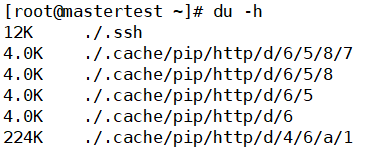
2.3 fdisk 磁盘分区
fdisk命令 用于观察硬盘实体使用情况,也可对硬盘分区。Fdisk 不支持划分大于 2T 的磁盘。
语法:
fdisk [选项] [参数]
选项:
-b <大小> #扇区大小(512、1024、2048或4096)
-c[=<模式>] #兼容模式:“dos”或“nondos”(默认)
-h #打印此帮助文本
-l #显示系统中的所有分区内容
-u[=<单位>] #显示单位:“cylinders”(柱面)或“sectors”(扇区,默认)
-v #打印程序版本
-C <数字> #指定柱面数
-H <数字> #指定磁头数
-S <数字> #指定每个磁道的扇区数
参数:
设备文件:指定要进行分区或者显示分区的硬盘设备文件。
示例1 fdisk -l
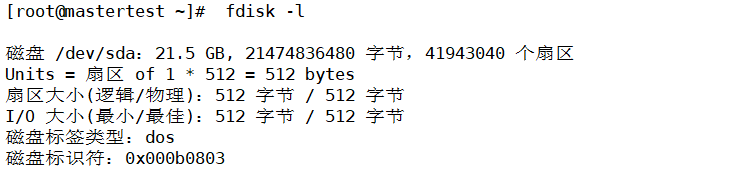






















 被折叠的 条评论
为什么被折叠?
被折叠的 条评论
为什么被折叠?








